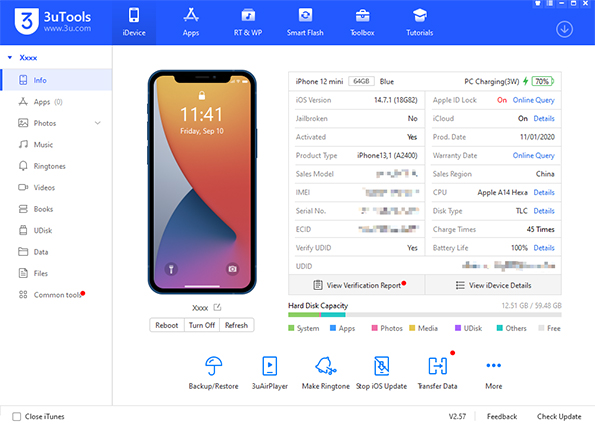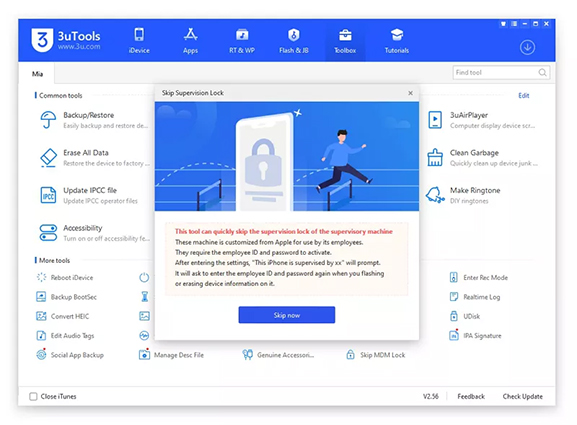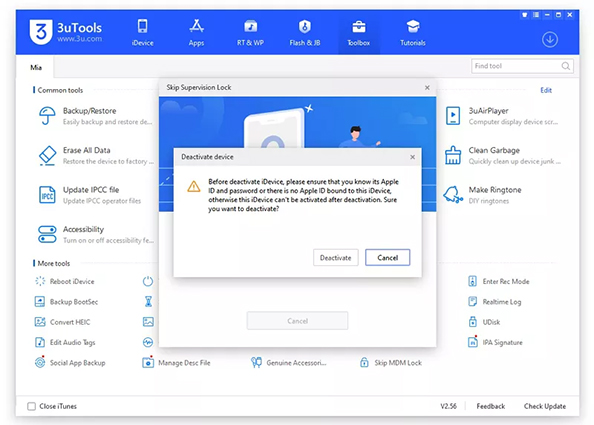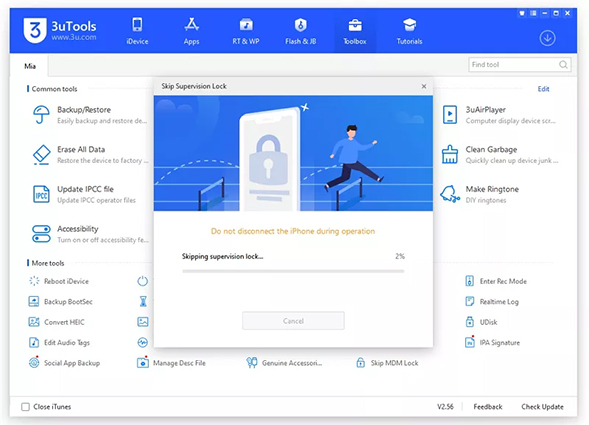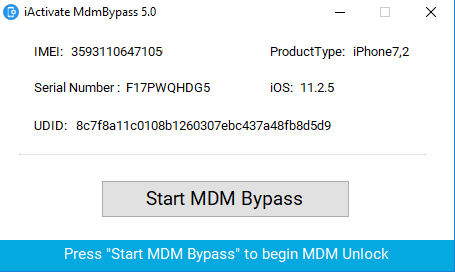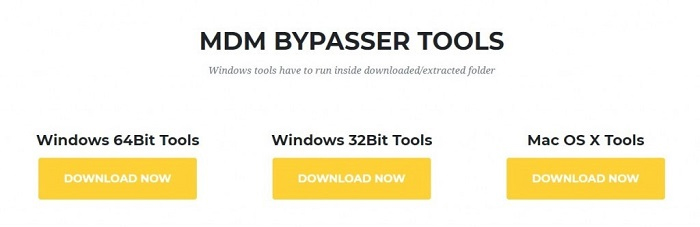Bölüm 1: MDM (Mobil Aygıt Yöneticisi) hakkında bilgiler
Bölüm 2: Seçebileceğiniz En İyi 4 MDM Bypass Aracı
- 1. Ücretsiz MDM Baypas Aracı - 3U Araçları
- 2. En Kolay MDM Bypass Aracı - PassFab iPhone Unlock
- 3. iEtkinleştir
- 4. MDM Kilitleri
Bölüm 3: MDM Bypass Aracı Hakkında Bilmeniz Gereken İlgili Sorular
Denetimden kurtulmak için kendiniz için ideal MDM baypas aracını mı arıyorsunuz? Eğer öyleyse, doğru yerde olduğunuzu bilmekten memnun olacaksınız çünkü sizin için 4 mükemmel yazılımımız var.
Bölüm 1: MDM (Mobil Aygıt Yöneticisi) hakkında bilgiler
MDM baypas aracını kullanarak MDM'yi (Mobil Cihaz Yönetimi) nasıl atlayabileceğinizi tartışmaya başlamadan önce, MDM'nin ne olduğunu ve MDM baypasının önerileceği çeşitli senaryoları tam olarak anlamanız önemlidir. Yeni başlayanlar için, MDM veya Mobil Cihaz Yönetimi, birden fazla mobil cihazı uzaktan denetlemenin ve yönetmenin bir yoludur. MDM, genellikle kuruluşlar tarafından şirket dizüstü bilgisayarları ve bilgisayarlarındaki etkinliği denetlemek için kullanılır. MDM'nin diğer popüler amaçları arasında, kurumsal politikalara uygunluğun izlenmesi, yazılım ve cihaz ayarlarının güncellenmesi ve cihazların uzaktan silinmesi veya kilitlenmesi yer alır.
MDM genellikle üçüncü taraf yazılımların yardımıyla gerçekleştirilir. Kişiler, önceki kuruluşlarından ayrılmayı veya cihazı kendi kişisel kullanımları için kullanmayı planladıkları senaryolarda MDM'yi atlamanın gerekli olduğunu düşünebilir. Durum ne olursa olsun, MDM'yi herhangi bir güçlük çekmeden anında atlamak için kullanabileceğiniz en basit ve en etkili araçlar konusunda size rehberlik etmek için buradayız.
Bölüm 2: Seçebileceğiniz En İyi 4 MDM Bypass Aracı
Karşılaştığınız sorunu çözmek için seçebileceğiniz 4 MDM baypas aracı vardır. Ücretsiz bir araç indirmek istiyorsanız, seçiminiz ücretsiz olan ancak iOS 14'ün üzerindeki sürümü desteklemeyen 3U araçlarıdır. Ve sorunu hızlı ve etkili bir şekilde çözmenize yardımcı olabilecek profesyonel bir yazılım satın almayı kabul edebilirseniz , PassFab iPhone Unlock en iyi seçiminiz olabilir. Ayrıca, MDM kilidini atlamak için iActivate ve MDMUnlocks'u da seçebilirsiniz.
1. Ücretsiz MDM Baypas Aracı - 3U Araçları
Tamamen ücretsiz bir MDM baypası gerçekleştirmeyi umuyorsanız, bu amaç için 3U Tools kullanmayı denemenizi öneririz. 3U Tools, iPhone'unuzdaki MDM kilidinden kurtulmanıza yardımcı olabilecek ücretsiz bir araçtır. Ancak bu özellik, iOS 14.0'ın üzerindeki sürümü desteklemez ve Mac için mevcut değildir.
Kılavuz:
- 3U Tools'u doğrudan resmi 3U web sitesinden bilgisayarınıza indirin ve kurun.
Kurulumdan sonra yazılımı başlatın ve iPhone'unuzu bir USB kablosu kullanarak bilgisayara bağlayın. Şimdi, 3U Tools'un cihazınızı tanımasını bekleyin. Cihazınızın detaylarını göreceksiniz.

Üst menüden "Araç Kutusu" sekmesine gidin ve "MDM Kilidi Atla"ya basın.

Ekranınızda bir diyalog kutusu belirecektir. Devam etmek için “Şimdi Atla”ya dokunun.

Ardından, işleminizi tekrar onaylamak için “Devre Dışı Bırak” seçeneğine tıklamanız gerekir.

Birkaç saniye sonra MDM kilidi kaldırılacaktır.

Not:
MDM kilidi kalıcı olarak kaldırılmaz. iPhone'u sıfırlarsanız, MDM kilidi yeniden görünür.
2. En Kolay MDM Bypass Aracı - PassFab iPhone Unlock
MDM'yi iPhone'dan kaldırmaya çalışırken mümkün olan en iyi deneyimi istiyorsanız, kullanmanız şiddetle tavsiye edilir. PassFab iPhone Unlock bu iş için. PassFab iPhone Unlock, her türlü iPhone kilidini mutlak kolaylıkla atlamanıza izin veren inanılmaz bir araçtır. Bu yazılım, kullanıcıları eğlendirdiği çeşitli özelliklerle popüler olarak bilinir.
- Üçüncü taraf denetiminden kolaylıkla kurtulmak için Uzaktan Yönetimi atlamanıza olanak tanır.
- %100 başarı oranına sahiptir.
- İOS 15 dahil tüm iOS sürümlerini destekler.
Kılavuz:
Aşağıdaki adımlar, iPhone'unuzdaki MDM Kilidi'ni anında atlamak için PassFab iPhone Unlock'ı nasıl kullanabileceğinizi gösterir.
- Bilgisayarınıza PassFab iPhone Unlock'ı indirin ve yükleyin.
Kurulumdan sonra, yazılımı başlatın ve iPhone'u bilgisayara bağlayın ve ana ekrandan “MDM'yi Atla”yı seçin.

Ardından, iPhone'unuzdaki MDM Kilidini atlama işlemini başlatmak için “Başlat” a basın.

İşlem başarıyla tamamlandıktan sonra iPhone'unuz yeniden başlatılacak ve MDM Kilidi artık cihazınızdan kaldırılacaktır.

3. iEtkinleştir
iActivate, iPhone'lardan ve iPad'den her türlü MDM Kilidi'ni atlamak için özel olarak tasarlanmış başka bir MDM atlama yazılımıdır. iOS 14.7.1 dahil tüm iOS sürümlerini destekler. iTunes, iPhone'unuzu algılayabilirse işlem çok kolay olacaktır. Ancak iTunes, iPhone/iPad'i algılamazsa veya başka bir bilgisayar tarafından denetlendiğini söylerse, iTunes'u açmanız ve DFU modunu kullanarak cihazınızı geri yüklemeniz gerekir. Bu nedenle, çalışması karmaşık olacaktır. Ancak ikinci yazılımı kullanmak bu tür bir sıkıntı yaşamayacaktır.
Kılavuz:
Bununla birlikte, iTunes aygıtı algılayabiliyorsa, iPhone'unuzda MDM Kilidi'ni atlamanıza yardımcı olması için iActivate'i nasıl kullanabileceğinizi öğrenelim.
- Her şeyden önce, iActivate yazılımını satın alın.
- Ardından, talimatları izleyerek iActivate'i bilgisayarınıza indirin ve kurun.
- İPhone'unuzu bir USB kablosuyla bilgisayara bağlayın ve iPhone'unuzda “Güven” düğmesine basın. iTunes'un cihazınızı algılamasına izin verin.
- Yazılımı açın ve cihazınızın IMEI, Seri ve UDID, iOS sürümü gibi bilgilerini göreceksiniz.
Ardından "MDM Bypass'ı Başlat" üzerine tıklayın.

- Cihaz yeniden başlayana kadar bir süre bekleyin. WiFi'ye bağlanarak etkinleştirebilirsiniz.
4. MDM Kilitleri
MDMUnlocks ayrıca iOS kullanıcılarının MDM kilidini atlaması için ücretli bir araçtır. Bu MDM baypas aracını kullanmak istiyorsanız aşağıdaki adımları izleyin.
Kılavuz:
Kendinizi MDMUnlocks'a kaydettirin ve yazılımı bilgisayarınıza indirip yükleyin.

- Ardından, iTunes'un en son sürümünü bilgisayarınıza indirin ve yükleyin.
- Bir USB kablosu kullanarak iPhone'unuzu bilgisayara bağlayın ve iTunes'u başlatın. iTunes'dan iPhone'unuzu seçin ve "Geri Yükle"ye basın. İPhone'unuzda sistem geri yüklemesini gerçekleştirmek için takip edin.
- Geri yükleme tamamlandığında, iTunes bir geri sayıma başlayacaktır. İTunes'u anında kapatın ve MDMUnlocks'u başlatın.
- Son olarak, MDMUnlocks'tan “MDM'yi Atla”yı seçin ve işlemin tamamlanmasını bekleyin. Daha sonra MDM Kilidi iPhone'unuzdan kaldırılacaktır.
Bölüm 3: MDM Bypass Aracı Hakkında Bilmeniz Gereken İlgili Sorular
S1: MDM iOS 15'i nasıl atlarım?
iOS 15'te MDM'yi atlamak istiyorsanız, ücretsiz araç - 3U Tools sizin için mevcut değildir. iOS 15'i desteklemiyor. Ancak PassFab iPhone Unlock'ı kullanabilirsiniz, iOS 15 dahil tüm iOS sürümlerini destekler ve adımlar çok kolaydır.
S2: Birisi iPhone'umu uzaktan kontrol edebilir mi?
Elbette. Uzaktan yönetim işlevini kullanarak kişi/kuruluş/şirket iPhone'unuzu uzaktan kontrol etme olanağına sahiptir. Bu nedenle, iPhone'unuzun başkaları tarafından kontrol edildiğinden şüpheleniyorsanız, kontrol etmek için Ayarlar > Cihaz Yönetimi'ne gidebilirsiniz.
S3: iPhone'umun bilinmeyen bir cihaz tarafından uzaktan kontrol edilmesini nasıl durdurabilirim?
iPhone'unuzun bilinmeyen cihazlar tarafından kontrol edildiğini fark ederseniz ve onu kaldırmak istiyorsanız, durdurmak için yukarıdaki yolları deneyebilirsiniz. İhtiyaçlarınıza göre en iyisini seçin.
Çözüm
Yukarıda listelenen tüm araçları karşılaştırdıktan sonra, hangi MDM atlama aracının sizin için en iyisi olduğunu kolayca bulabilirsiniz. Popüler görüşe göre, PassFab iPhone Unlock bu görev için kullanabileceğiniz tartışmasız en iyi MDM bypass yazılımıdır. Yalnızca en fazla sayıda özelliği sunmakla kalmaz, aynı zamanda diğer alternatiflere göre daha kullanıcı dostudur. Ayrıca, en son iOS 15 dahil tüm iOS sürümlerini destekler.

PassFab iPhone Unlock
- Her türlü ekran kilidinin kilidini açın
- Parola olmadan Apple Kimliği/iCloud'un kilidini açın
- Parola olmadan ekran süresini atla
- Kullanıcı adı ve parola olmadan MDM'yi atlayın
- iPhone/iPad ve en son iOS 15 sürümünü destekleyin
PassFab iPhone Unlock, macworld, makeuseof, appleinsider vb. gibi birçok medya tarafından önerildi.